
Adobe Acrobat
تدريب: تحويل جداول البيانات إلى ملفات PDF.
تعرف على كيفية تحويل ملف Microsoft Excel بتنسيق .xlsx أو .xls بسهولة إلى مستند PDF باستخدام شريط Acrobat المدمج في Microsoft 365.
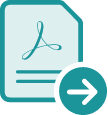
سواء أكنت خبيرًا في Excel أم حديث العهد به، يمكنك تحويل ملفات Excel إلى ملف PDF ومشاركة عملك بسهولة أكبر. استخدم شريط Acrobat المدمج داخل تطبيق Microsoft 365 لتحويل ملفاتك إلى ملف PDF في ثوانٍ، مما يمنحك ملفًا يسهل على أي شخص الاطلاع عليه، ويتم عرضه بشكل صحيح على أي شاشة.

تمتع بحماية تنسيقاتك.
يمكنك تحويل جداول البيانات والمخططات والرسوم البيانية في Excel إلى ملف PDF، مع الاحتفاظ بالتنسيقات والأنماط الأصلية في الملف الجديد. يمكنك بسهولة تحويله مرة أخرى إلى Excel في أي وقت.

اختر ما تود مشاركته.
يمكنك مشاركة ما تريد، سواء المصنف بأكمله أم ورقة عمل واحدة. احفظ أي جزء من أي ملف Excel إلى ملف PDF على جهاز Mac بنقرة واحدة فقط باستخدام شريط Acrobat.

تمتع بالحماية بكلمة مرور.
يمكنك تأمين ملفات Microsoft 365 لديك من خلال حمايتها بكلمة مرور وحماية معلوماتك السرية أثناء تقييد النسخ والتحرير والطباعة.

تمتع بتحويل الملفات من أي مكان.
تمتع بإمكانية العمل من أي مكان، وقم بتحويل ملفات Microsoft 365 إلى ملفات PDF قوية مباشرة من جهازك الجوال.
كيفية تحويل ملف Excel إلى PDF:
- حدد ملفًا وافتحه في Microsoft Excel.
- تحويل جدول بيانات Excel إلى PDF:
- على نظام التشغيل Windows، انقر فوق علامة التبويب Acrobat، ثم انقر فوق "Create PDF" (إنشاء PDF).
- على نظام التشغيل Mac، انقر فوق أيقونة "Create and Share Adobe PDF" (إنشاء Adobe PDF ومشاركته)، ثم انتقل إلى الخطوة 4.
- حماية ملفات PDF:
حدد "Restrict Editing" (تقييد التحرير) في مربع الحوار إذا كنت تريد منع تغيير ملف PDF النهائي دون إذنك. - الحفظ كملف PDF جديد:
حدد مجلدًا للملف الذي تم تصديره أو انقر فوق "Choose a Different Folder" (اختيار مجلد مختلف)، وانتقل إلى المجلد المناسب. أعِد تسمية الملف، وانقر فوق "Save" (حفظ).
الميزات ذات الصلة
حقق أقصى استفادة من Adobe Acrobat باتباع هذه النصائح:

جربها
استخدم أداتنا المفيدة لتحويل مستندات Microsoft Word بسهولة وسرعة إلى ملف PDF قابل للمشاركة عبر الإنترنت من أي متصفح.